أفضل 7 طرق لإصلاح صور Google التعرف على الوجوه لا يعمل على Android و iPhone
منوعات / / April 05, 2023
يعد تجميع الوجوه ميزة رائعة في صور Google تستخدم تقنية التعرف على الوجوه لاكتشاف الوجوه المختلفة في صورك وتجميعها. على الرغم من أن هذه الميزة تتيح لك العثور على صور لأحبائك بسرعة ، فقد تكون هناك أوقات يفشل فيها تطبيق صور Google في التعرف على الوجوه على جهاز Android أو iPhone.
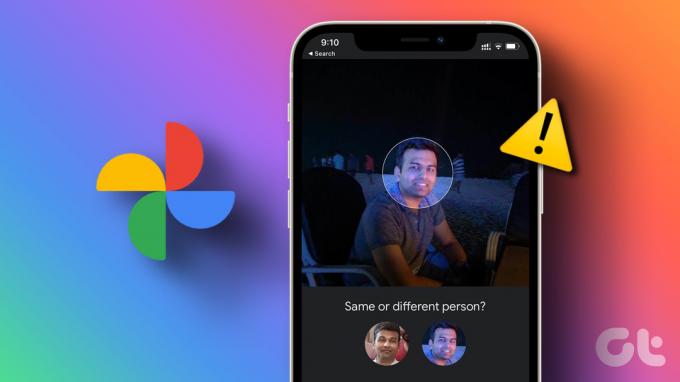
قد يكون السبب أي شيء من الإعدادات التي تم تكوينها بشكل غير صحيح إلى بيانات التطبيق الفاسدة. سيرشدك هذا المنشور إلى جميع الإصلاحات الممكنة لمشكلة التعرف على الوجوه التي لا تعمل في تطبيق صور Google. لذا ، دعونا نلقي نظرة.
1. تأكد من تمكين تجميع الوجوه
قد تتوقف صور Google عن التعرف على الوجوه إذا كان ملف ميزة تجميع الوجوه معطل للتطبيق على جهاز Android أو iPhone. ومن ثم ، فهو أول شيء تحتاج إلى إلقاء نظرة عليه.
الخطوة 1: افتح تطبيق صور Google على هاتفك.
الخطوة 2: اضغط على صورة ملفك الشخصي في الزاوية العلوية اليمنى وحدد إعدادات صور Google.


الخطوه 3: اضغط على تجميع الوجوه المتشابهة وقم بتمكين التبديل بجوار مجموعة الوجوه على الشاشة التالية.
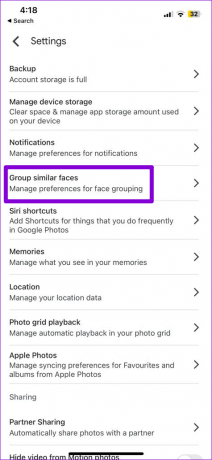

لاحظ أن صور Google قد تستغرق بعض الوقت للتعرف على الوجوه بعد تمكين ميزة تجميع الوجوه ، لذا كن صبورًا.
2. إظهار الأشخاص في البحث عن الوجوه في صور Google
تتيح لك صور Google إخفاء الوجوه من نتائج البحث. لذلك ، إذا كانت صور Google لا تعرض بعض الوجوه ، فمن المرجح أن هذا يرجع إلى أنك أخفيتها من قبل. إليك كيفية استعادتها.
الخطوة 1: افتح تطبيق صور Google وانقر على أيقونة البحث في الأسفل.

الخطوة 2: انقر على خيار عرض الكل بجوار "الأشخاص والحيوانات الأليفة" لرؤية جميع الوجوه.
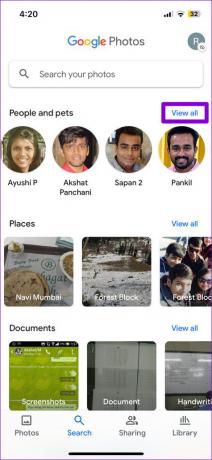
الخطوه 3: اضغط على أيقونة القائمة ثلاثية النقاط في الزاوية العلوية اليمنى وحدد "إظهار وإخفاء الوجوه" من القائمة.

الخطوة الرابعة: حدد الوجوه التي تريد إظهارها وانقر على تم. بعد ذلك ، ستعرض صور Google هذه الوجوه في علامة التبويب بحث.
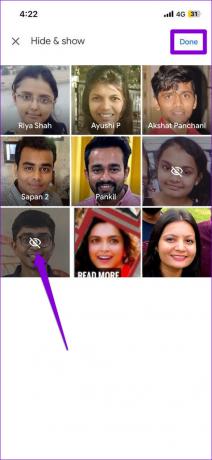
3. تحسين التعرف على الوجه يدويًا
في بعض الأحيان ، قد تدمج صور Google عن طريق الخطأ وجوه شخصين منفصلين. لحسن الحظ ، تتيح لك صور Google تصحيح هذه الأخطاء يدويًا من أجل تحسين التعرف على الوجوه. هيريس كيفية القيام بذلك.
الخطوة 1: في تطبيق صور Google ، انتقل إلى علامة التبويب بحث.

الخطوة 2: اضغط على زر عرض الكل بجوار الأشخاص والحيوانات الأليفة.
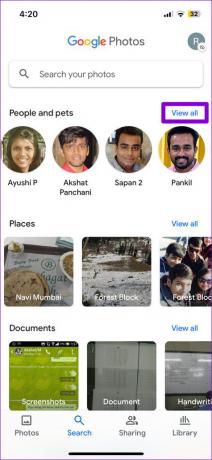
الخطوه 3: حدد الوجه الذي تريد تحسين نتائج البحث له. اضغط على أيقونة قائمة النقاط الأفقية الثلاث في الأعلى وحدد إزالة الصور.


الخطوة الرابعة: حدد الصور غير الصحيحة واضغط على إزالة في الزاوية العلوية اليمنى.
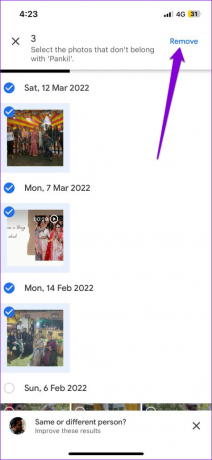
الخطوة الخامسة: استخدم مربعات الاختيار لتحديد السبب الخاص بك وانقر فوق إرسال في الركن الأيمن السفلي لتطبيق التغييرات.
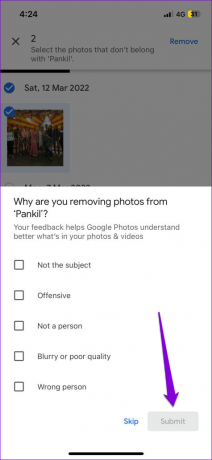
4. أضف وجهًا يدويًا
على الرغم من أن صور Google تقوم بعمل ممتاز في البحث عن الوجوه وتجميعها من تلقاء نفسها ، إلا أنها ليست مثالية. سيؤدي ذلك إلى إنشاء عدة وجوه مكررة أو تم وضع علامات عليها بشكل غير صحيح في الصور. إذا أخفقت صور Google في التعرف على الوجه تلقائيًا ، فيمكنك إضافته يدويًا باتباع الخطوات أدناه.
الخطوة 1: شغّل تطبيق صور Google وافتح صورة الشخص الذي ترغب في إضافة وجهه.
الخطوة 2: اضغط على أيقونة قائمة النقاط الأفقية الثلاث في الزاوية العلوية اليمنى واضغط على الوجه الذي تريد إضافته.

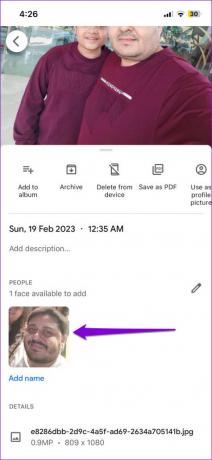
الخطوه 3: اضغط على أيقونة علامة الجمع في الزاوية اليمنى العليا وحدد إنشاء.
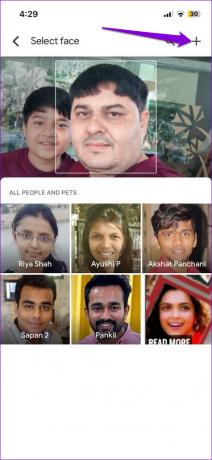
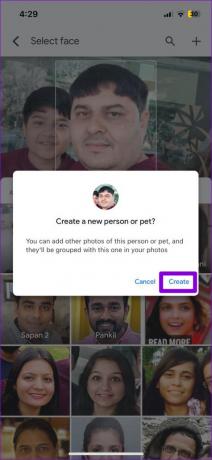
5. قم بتسجيل الخروج ثم تسجيل الدخول مرة أخرى
يمكن أيضًا أن تمنع المشكلات المؤقتة بحسابك في Google تطبيق الصور من تجميع الوجوه على جهاز Android أو iPhone. يعد تسجيل الخروج والعودة إلى تطبيق صور Google طريقة فعالة لحل مثل هذه المشكلات. هيريس كيفية القيام بذلك.
الخطوة 1: في تطبيق صور Google ، اضغط على صورة ملفك الشخصي في الزاوية العلوية اليمنى.

الخطوة 2: اضغط على السهم المتجه لأسفل بجوار حسابك.
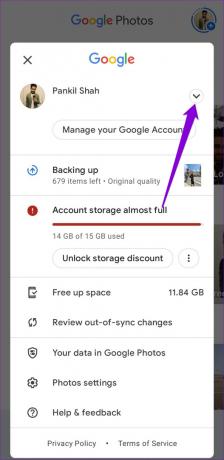
الخطوه 3: حدد "استخدام بدون حساب".
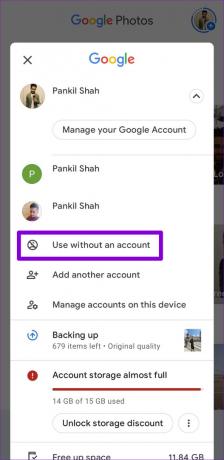
بالنسبة لأولئك الذين يستخدمون iPhone ، انقر على "إدارة الحسابات على هذا الجهاز" ثم حدد "إزالة من هذا الجهاز" تحت اسم حسابك.
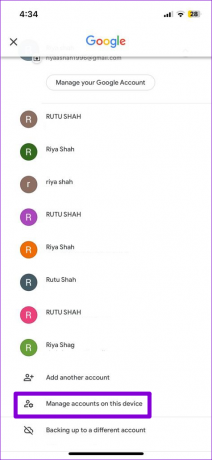
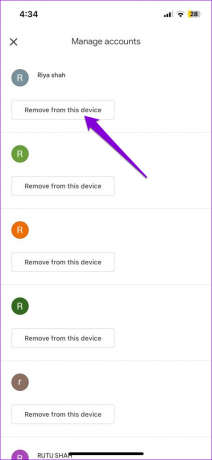
بعد تسجيل الخروج ، انقر فوق رمز الملف الشخصي في الزاوية اليمنى العليا وحدد حساب Google الخاص بك لتسجيل الدخول مرة أخرى.
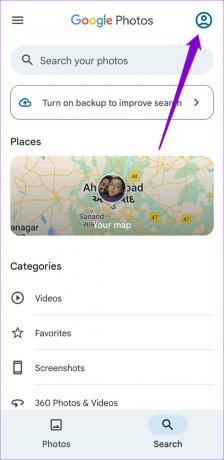
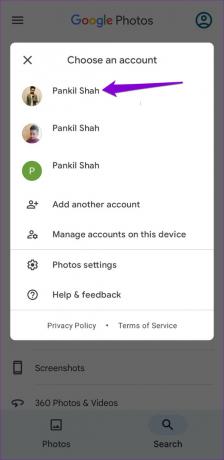
6. امسح ذاكرة التخزين المؤقت لصور Google (Android)
يؤدي مسح ذاكرة التخزين المؤقت في صور Google إلى حذف أي ملفات مؤقتة قديمة أو فاسدة ، مما يجبر التطبيق على إعادة إنشائها من البداية. إذا كانت مشكلة ميزة التعرف على الوجوه ناتجة عن بيانات ذاكرة التخزين المؤقت الخاطئة ، فسيساعد مسحها.
الخطوة 1: اضغط لفترة طويلة على أيقونة تطبيق صور Google وانقر على أيقونة المعلومات من القائمة التي تظهر.
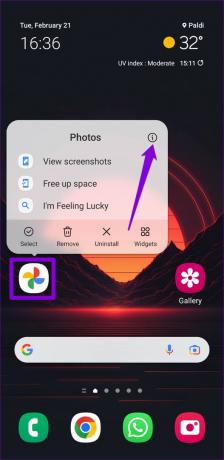
الخطوة 2: انتقل إلى التخزين واضغط على خيار مسح ذاكرة التخزين المؤقت في الأسفل.
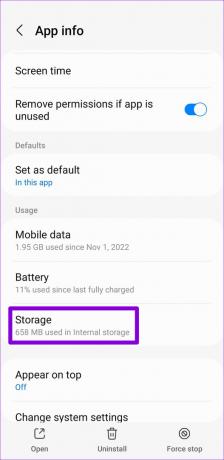
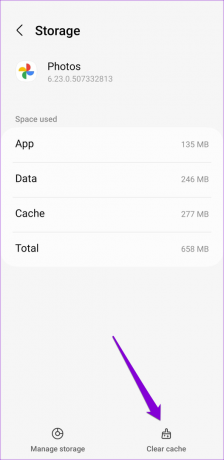
7. حدث التطبيق
يمكن أن تحدث مثل هذه المشكلات في ميزة التعرف على الوجه أيضًا بسبب خطأ داخل تطبيق الصور. عادةً ما يكون Google سريعًا عندما يتعلق الأمر بإصلاح الأخطاء والمشكلات المعروفة. ومن ثم ، فمن الجيد أن تحقق مما إذا كان هناك تحديث متاح لتطبيق صور Google.
توجه إلى Play Store على Android أو App Store على iPhone الخاص بك للبحث عن تطبيق صور Google. في حالة توفر إصدار أحدث ، انقر فوق الزر تحديث لتثبيته.
صور Google لنظام Android
صور Google لأجهزة iPhone
ابحث عن أي شخص في ومضة
يعد تجميع الوجوه بسهولة أحد أكثر الميزات المفيدة في صور Google. إذا كنت تستخدمه بشكل متكرر ، فقد يكون غير مريح إذا توقف عن العمل فجأة. نأمل أن لم يعد هذا هو الحال ، ويتعرف تطبيق "صور Google" على الوجوه على جهاز Android أو iPhone.
تم التحديث الأخير في 22 فبراير 2023
قد تحتوي المقالة أعلاه على روابط تابعة تساعد في دعم Guiding Tech. ومع ذلك ، فإنه لا يؤثر على نزاهة التحرير لدينا. يظل المحتوى غير متحيز وأصيل.
كتب بواسطة
بانكيل شاه title = "view>
Pankil هو مهندس مدني من حيث المهنة بدأ رحلته ككاتب في EOTO.tech. انضم مؤخرًا إلى Guiding Tech ككاتب مستقل لتغطية الإرشادات والشرح وشراء الأدلة والنصائح والحيل لأنظمة Android و iOS و Windows والويب.



